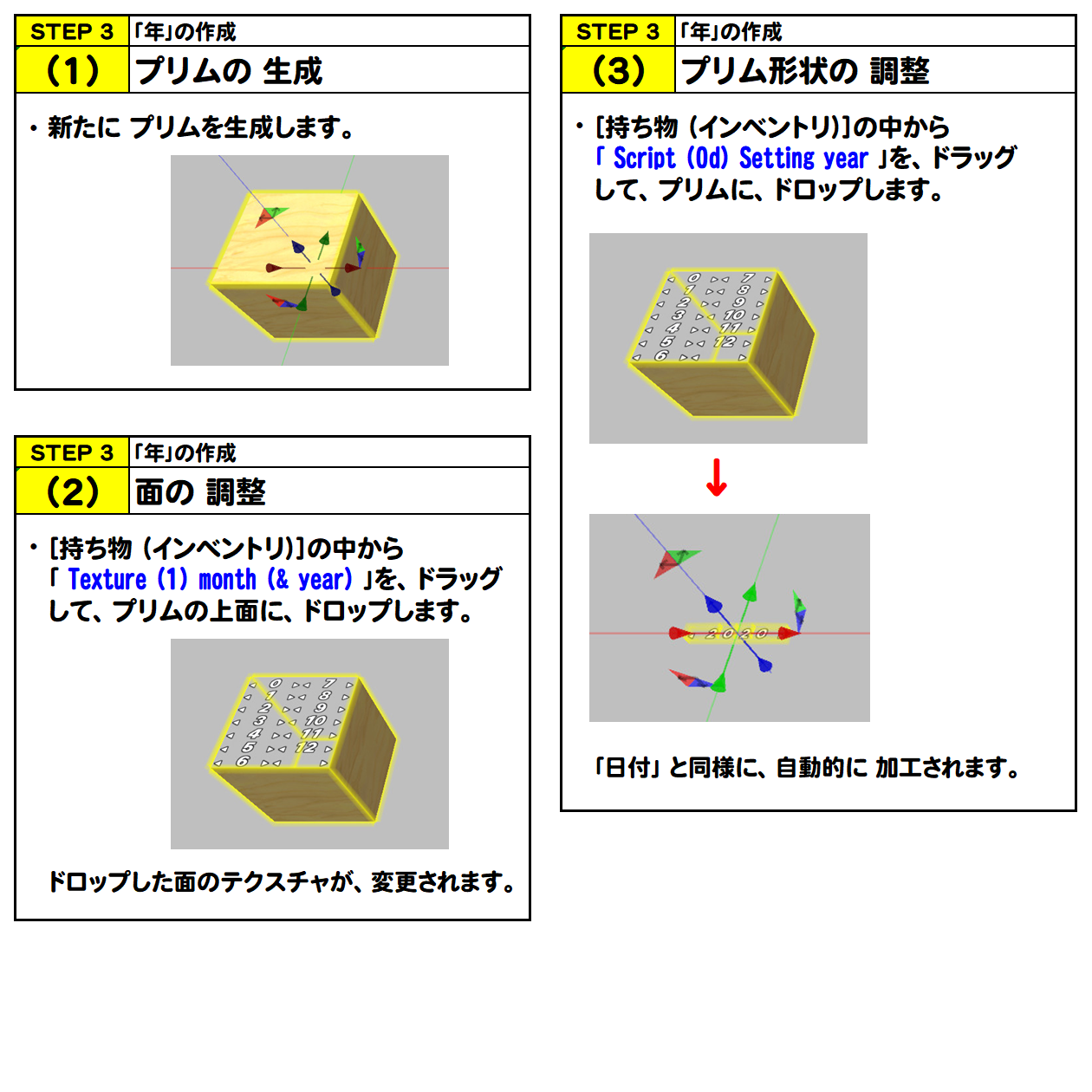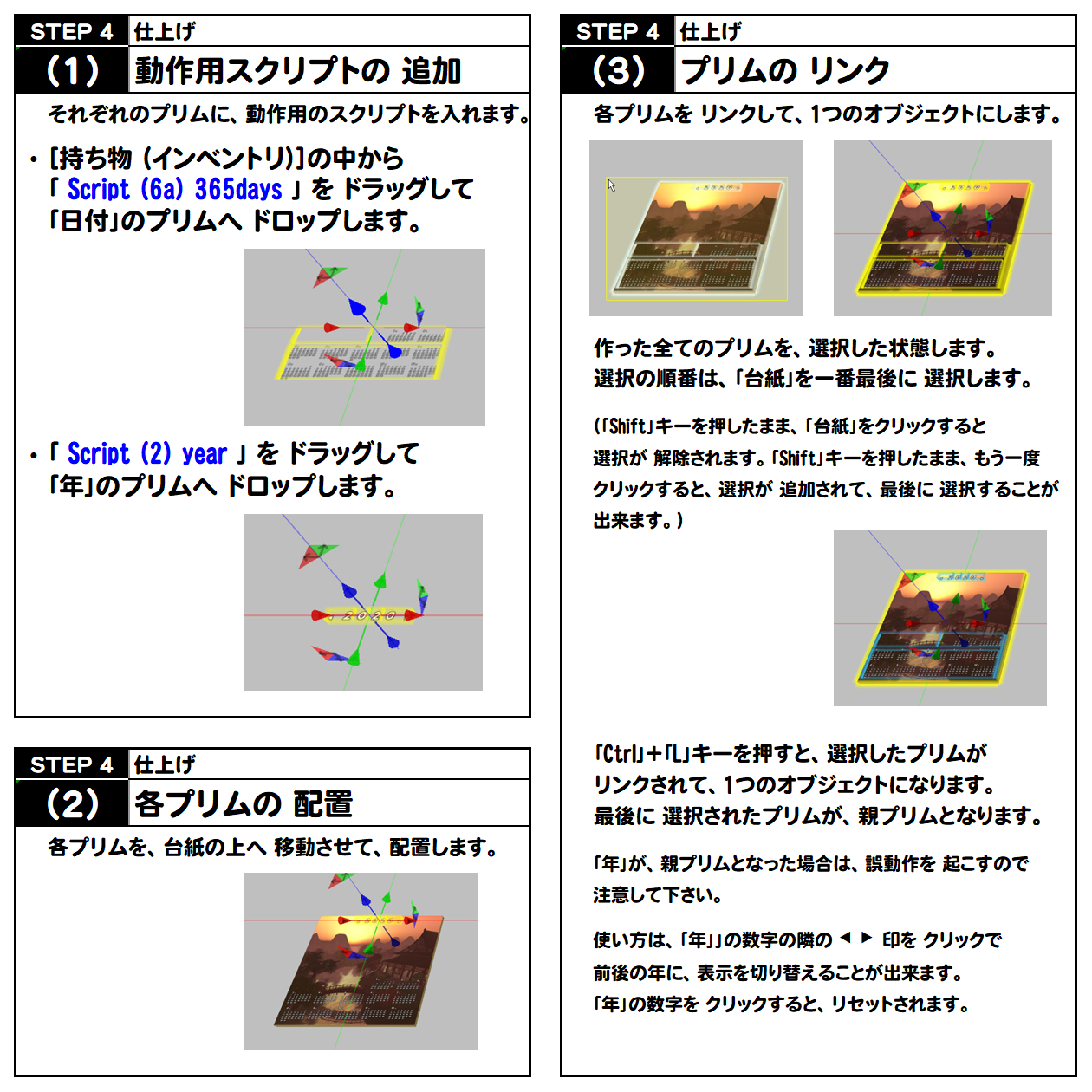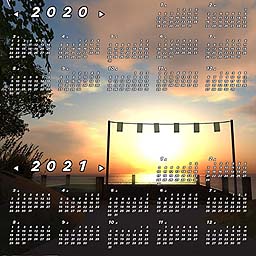MeltingDots Supporters
年間カレンダーを作ろう

2020/08/22
Suppot Center Workshop
3つのプリムで作る年間カレンダーの作り方です。
(制作手順の一部を簡略化しています。作り方の一例です)
| (完成例) |
 |
なお、以下の点については、予めご了承ください。
カレンダーの年の変更は、手動のみです。(自動更新しません)
操作方法は、◀ ▶印クリックで±1年変更、年の表示部の数字をクリックでリセット(現在の年に)します。
12ヶ月分の表示部を1つのプリムで作っているため、各月の配置を変更できません。
また、数字の画像が、若干、粗くなっています。
今回作る「年」 のプリムは、月間カレンダー Ver2 の作り方 (2019/08/10) で作るものと同じなので、流用可能です。(今回の制作手順は、より簡略化されています)
「台紙」 のプリムも同じものを作りますが、今回のカレンダーは、(月を変更する機能を持たないため) 「「台紙」のテクスチャを、月ごとに 貼り替えるスクリプト」(おまけ) (Script (5b) board (12years Texture Chager ) ) には非対応となります。(使用すると、誤動作を引き起こします)
「台紙」のプリムの中に、このスクリプトが入っている場合は、今回使うプリムの中から削除しておいてください。
作り方は、「台紙」 ・「年」・ 「日付」 の計3つのプリムを作り、リンクして 1つのオブジェクトとして制作します。
動作に必要なスクリプトやテクスチャは、以下のものを使用します。
(プリムの設定用スクリプト)
Script (0d) Setting year
Script (0c) Setting 365days
(動作用スクリプト)
Script (2) year
Script (6a) 365days
おまけ 1:Script (6b) 365days (monthly link ver.)
おまけ 2-1:Script (7a-1) next 365days
おまけ 2-2:Script (7a-2) next year
おまけ 3:Script (5b) board (12years Texture Chager )
(テクスチャ)
Texture (4-1) Jan-Jul
Texture (4-2) Aug-Dec
Texture (1) month (& year)
制作手順
<STEP 1> 「台紙」 の作成
「制作ウインドウ」の表示
まず、画面左上のメニューの中の [制作] から[制作] を選ぶと、「制作ウインドウ」が開きます。
(2).jpg)
プリムの 生成
「制作ウインドウ」の一番上に並んでいる 5つのアイコンの内、(左から4番目の) 「生成モード」 のアイコンが 「オン」になっていることを 確認します。
制作作業を行う場所の 地面をクリックすると 箱型のプリムが出現します。
プリム形状の 調整
次に、形状を変更します。「制作ウインドウ」 の [形状] のタブをクリックして、[サイズ] を 以下の値に変更します。
X = 0.750
Y = 0.750
Z = 0.020
.png)
- 面の 調整
[持ち物]の中から 好きなテクスチャを、ドラッグしてプリムの上面に、ドロップします。(ドロップした面のテクスチャが、変更されます。)
[材質] のタブをクリックして、[面を選択] を「オン」にします。
プリムの上面をクリックします。(上面だけを選択した状態になります。)
[明るさ全開] を「オン」にします。(光の当たり方に 関係なく、面が 常に明るくなります。)
これで、「台紙」 の部分は完成です。
.png)
<STEP 2> 「日付」 の作成
プリムの生成
再び、プリムを生成します。
「制作ウインドウ」 の一番上に並んでいる 5つのアイコンの内、(左から4番目の) 「生成モード」 のアイコンをクリックします。
制作作業を行う場所の 地面をクリックすると、箱型のプリムが新たに出現します。
.png)
面の 調整
[持ち物 (インベントリ)]の中から「Texture (4-1) Jan-Jul」をドラッグして、プリムの 上面に、ドロップします。
ドロップした面のテクスチャが、変更されます。
さらに「Texture (4-2) Aug-Dec」をドラッグして、プリムの 東側の側面に、ドロップします。
.png)
プリム形状の 調整
[持ち物 (インベントリ)]の中から「Script (0c) Setting 365days」をドラッグして、プリムに ドロップします。
スクリプトを ドロップすると、プリムの 中に入って発動し、自動的に、形状が変更されます。
(プリムに入れた 設定用スクリプトは、加工後に自動消去されます)
<STEP 3> 「年」の作成
プリムの生成
新たに プリムを生成します。
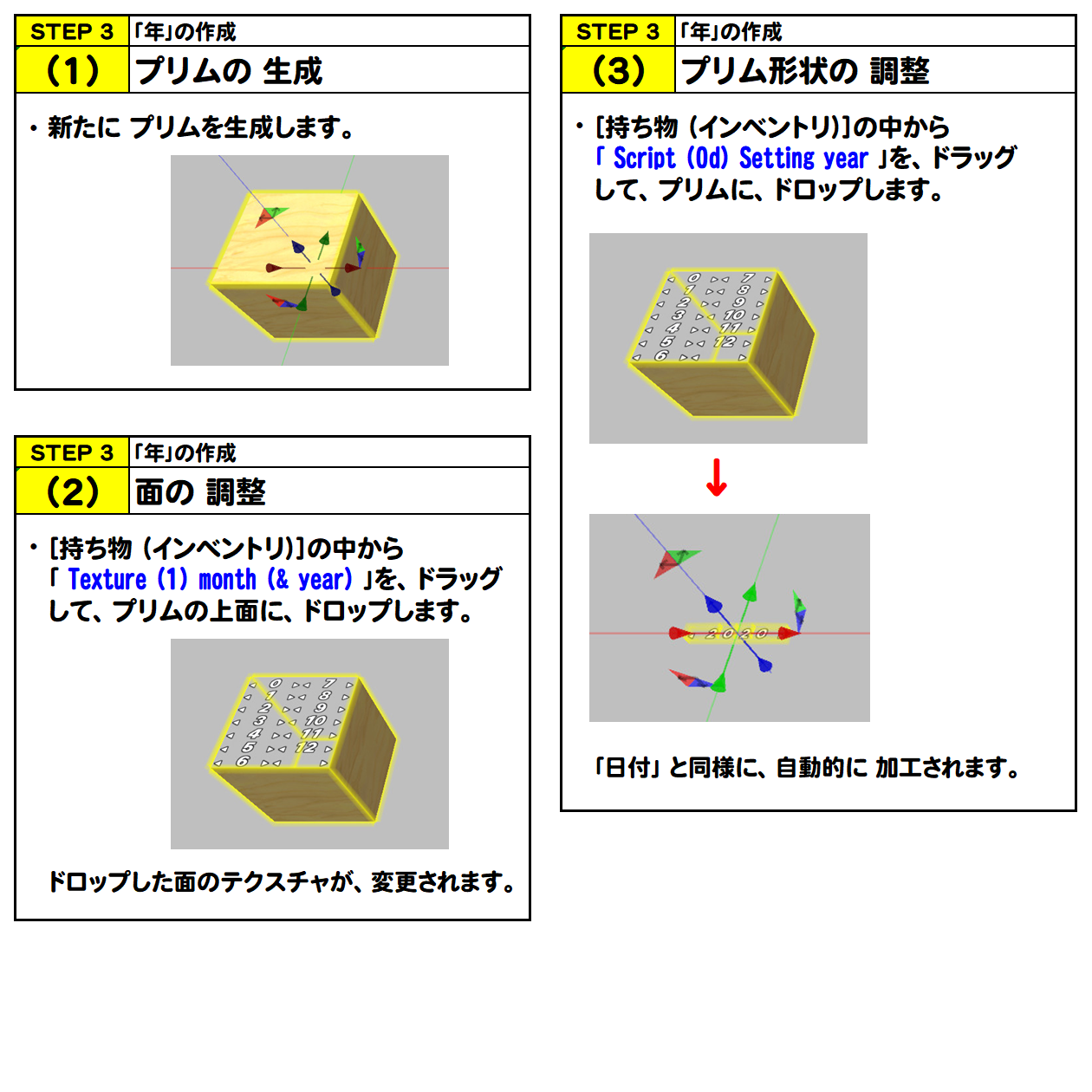
面の調整
[持ち物 (インベントリ)]の中から「Texture (1) month (& year)」をドラッグして、プリムの上面に、ドロップします。
ドロップした面のテクスチャが、変更されます。
プリム形状の調整
[持ち物 (インベントリ)]の中から「Script (0d) Setting year」をドラッグして、プリムに、ドロップします。
「日付」 と同様に、自動的に 加工されます。
<STEP 4> 仕上げ
動作用スクリプトの追加
[持ち物 (インベントリ)]の中から「Script (6a) 365days」 をドラッグして、「日付」のプリムへ ドロップします。
同様に「Script (2) year」 をドラッグして、「年」のプリムへドロップします。
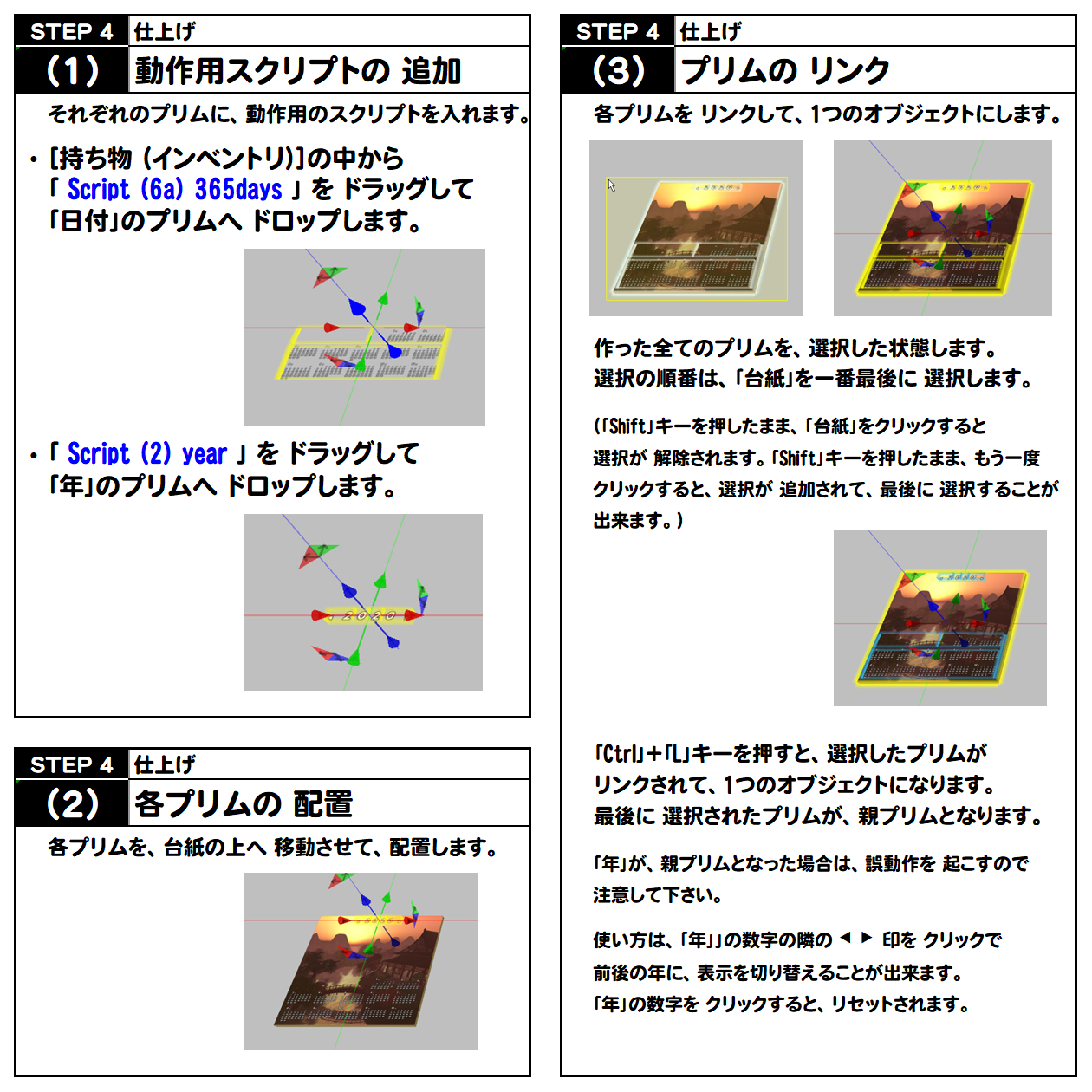
各プリムの配置
各プリムを、台紙の上へ 移動させて、配置します。 プリムのリンク
各プリムを リンクして、1つのオブジェクトにします。
作った全てのプリムを、選択した状態します。
選択の順番は、「台紙」を一番最後に 選択します。(「Shift」キーを押したまま、「台紙」をクリックすると選択が 解除されます。「Shift」キーを押したまま、もう一度クリックすると、選択が 追加されて、最後に 選択することが出来ます。)
「Ctrl」+「L」キーを押すと、選択したプリムがリンクされて、1つのオブジェクトになります。最後に 選択されたプリムが、親プリムとなります。
「年」が、親プリムとなった場合は、誤動作を 起こすので注意して下さい。
使い方は、「年」」の数字の隣の ◀ ▶ 印を クリックで、前後の年に表示を切り替えることが出来ます。
「年」の数字を クリックすると、リセットされます。
使用上の注意点
おまけ 1
月間カレンダーを、年間カレンダー付に改造する作り方です。
| (完成例) |
 |
Calendar (sample 2020b) 1year +month
(制作手順)
「日付 (年間カレンダー部分)」の作成
年間カレンダーの "<STEP 2> 日付」 の作成" の手順で「日付」 のプリムを作成し、[持ち物 (インベントリ)]の中から Script (6b) 365days (monthly link ver.) をドラッグして、「日付」のプリムへ ドロップします。
完成例では、さらに [サイズ] を 以下の値に変更しています。
X = 0.400
Y = 0.500
Z = 0.010
月間カレンダーの作成
月間カレンダーの作り方は、月間カレンダー Ver2 の作り方 (2019/08/10) を参照してください。
各プリムの 配置
1. の年間カレンダーの「日付」 のプリムを、2. の月間カレンダーの上へ 移動させて、各プリムの配置を調整します。
ただし、「年」・「月」 のプリムを、「日付」 のプリム(透明部分を含む) に、重ねて配置する場合は「年」・「月」のプリムが (カレンダーを見る側から見て)手前となるように、少し浮かせて配置してください。
(使用の際に、重なった部分の奥側は、クリックに反応しなくなるので、注意してください)
(透明部分が、わかりにくい場合は 「Ctrl」 + 「Alt」 + 「T」キーを押すと、透明部分が
強調表示されます。もう一度、押すと解除されます)
プリムの リンク
「年間カレンダー部分」 をクリック → 「月間カレンダー」 を「Shift」キーを押した状態でクリック の順でプリムを選択して、「Ctrl」+「L」キーを押すと「月間カレンダー」 に、「年間カレンダー部分」 がリンクされて、1つのオブジェクトになります。
((月間カレンダーの) 「台紙」 が、親プリムとなります)
使い方は、月間カレンダーと同じとなります。(自動更新機能付)
さらに、年間カレンダー部分をクリックすると、月間カレンダーがクリックした月に切り替わる機能が追加されます。
リンクした後、 ◀ ▶ で 表示を切り替えて下さい。その後、リセットすると 完成します。
おまけ 2
年間カレンダーを、2ヶ年版に改造する作り方です。
| (完成例) |
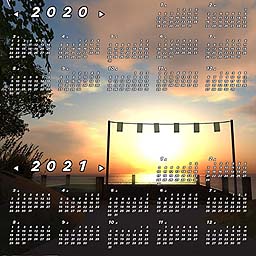 |
Calendar (sample 2020c) 2year
次年用の「日付」・「年」の作成
年間カレンダーの "<STEP 2>「日付」 の作成"、"<STEP 3>「年」 の作成" の手順で、「日付」 と「年」 のプリムを、次年用に、もう1ヶずつ作成します。
[持ち物 (インベントリ)]の中から、Script (7a-1) next 365days をドラッグして、「日付」のプリムへドロップ、Script (7a-2) next year をドラッグして、「年」 のプリムへドロップします。
プリムの リンク
年間カレンダー(1ヶ年版)と、次年用の「日付」 と「年」 のプリムの配置を、調整して、「台紙」が、親プリムとなるようにプリムをリンクして、1つのオブジェクトにします。
(「年」プリムを、「日付」 のプリム (透明部分を含む) に重ねて配置する場合は、「年」 のプリムが
(カレンダーを見る側から見て) 手前となるように少し浮かせて配置してください)
リンクした後、 ◀ ▶ で 表示を切り替えて下さい。その後、リセットすると 完成します。
使い方は、年間カレンダーと同じとなります。
おまけ 3
「台紙」 のテクスチャを、年(干支)ごとに 貼り替える機能を追加するスクリです。
Script (5b) board (12years Texture Chager )
制作手順
- 「制作ウインドウ」 の [中身] のタブをクリックして、[持ち物] の中から、このスクリプトと12枚の好きなテクスチャを、ドラッグして[contents] のアイコンの下に、ドロップします。
「年」(及び「月」)の数字の隣の ◀ ▶ 印を クリック(または月間カレンダーの自動更新) で「台紙」 のテクスチャが、貼り替えられます。
順序は、テクスチャの名前順で、子~亥年に対応となります。(入れた枚数が 12枚より少ない場合は、エラーが出ます。13枚以上の場合は、名前順の13番目以降が 無視されます。)
(注意)
月間カレンダー Ver2 の作り方 (2019/08/10) のおまけの Script (5) board (12 Texture Chager) (「台紙」のテクスチャを、月ごとに 貼り替えるスクリプト) と Script (5b) board (12years Texture Chager) を同じプリムに入れると、上手く動作しません。
入れる場合は、どちらか片方にしてください。
また、おまけ2 の「2ヶ年版」 に使用した場合の動作は 1年目の側に、連動となります。>
今回使ったキットは、MeltingDots のサンドボックスに置いてあります。
http://slurl.com/secondlife/MeltingDots/3/27/21

キットに関する質問等ございましたら、okota Wingtips までご連絡ください。
| 


(2).jpg)
.png)
.png)
.png)
.png)